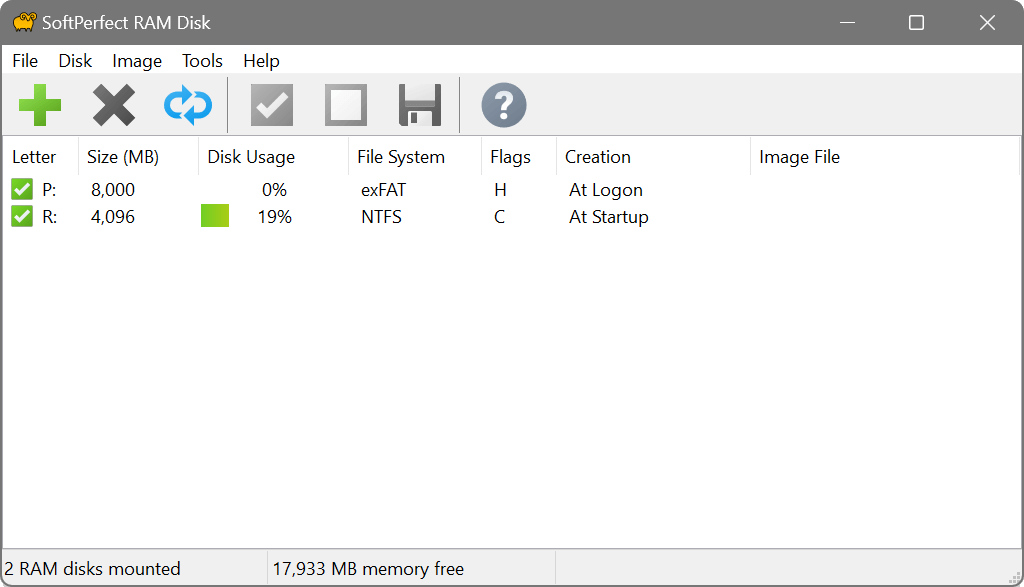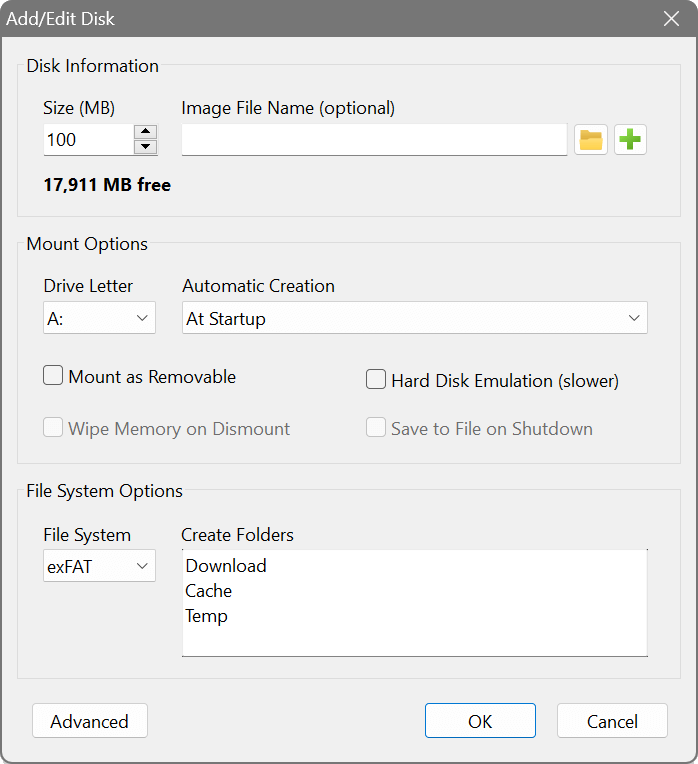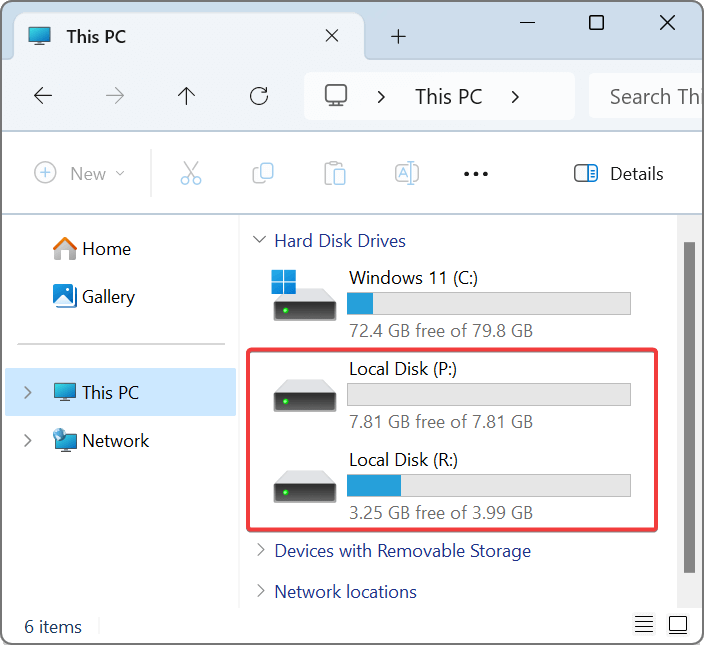Steigern Sie die Leistung Ihres Computers und die Lebensdauer Ihrer SSD
 SoftPerfect RAM Disk ist eine Hochleistungs-RAM-Disk-Anwendung, mit der Sie eine Festplatte auf Ihrem Computer haben, die vollständig in seinem Speicher gespeichert ist. Da der Arbeitsspeicher viel schneller ist als physische Festplatten, wird durch die Speicherung temporärer Daten auf einer schnellen In-Memory-Disk eine höhere Leistung erzielt. Lesen Sie weiter, um herauszufinden, was eine RAM-Disk Ihnen bieten kann.
SoftPerfect RAM Disk ist eine Hochleistungs-RAM-Disk-Anwendung, mit der Sie eine Festplatte auf Ihrem Computer haben, die vollständig in seinem Speicher gespeichert ist. Da der Arbeitsspeicher viel schneller ist als physische Festplatten, wird durch die Speicherung temporärer Daten auf einer schnellen In-Memory-Disk eine höhere Leistung erzielt. Lesen Sie weiter, um herauszufinden, was eine RAM-Disk Ihnen bieten kann.
SoftPerfect RAM Disk erstellt eine virtuelle Festplatte im Arbeitsspeicher des Computers, auf die Sie im Windows Explorer und anderen Anwendungen zugreifen können, so dass Sie alle temporären Daten auf dieser Festplatte speichern können. Darüber hinaus kann Windows so konfiguriert werden, dass die RAM-Disk für temporäre Dateien verwendet wird, so dass das System und die meisten anderen Anwendungen die schnelle In-Memory-Disk für ihre temporären Daten verwenden würden. Da Windows und andere Anwendungen von Drittanbietern oft nur für kurze Zeit eine große Anzahl von temporären Dateien erstellen, verlängert die Verwendung einer RAM-Disk die Lebensdauer Ihrer Festplatte, indem sie sie vor übermäßigem Lesen und Schreiben bewahrt. Dies ist besonders wertvoll für Solid-State-Laufwerke (SSD), die eine begrenzte Anzahl von Schreibvorgängen haben.
Moderne Computer sind mit mindestens 4 GB RAM ausgestattet, und meistens gibt es viel ungenutzten Speicher, der als leistungsstarke Alternative zum langsameren HDD-Speicher verwendet werden könnte. Mit diesem Produkt können Sie eine beliebige Anzahl von virtuellen RAM-Disks erstellen, die nur durch den verfügbaren Speicher begrenzt sind. Sie können auch mit On-Disk-Images und RAM-Disks arbeiten, die mit On-Disk-Dateien verknüpft sind, um Ihre Daten zwischen den Sitzungen zu bewahren.
Während normale Benutzer davon profitieren, Webbrowser-Caches und temporäre Windows-Dateien auf eine RAM-Disk zu verschieben, können IT-Profis sogar noch mehr Vorteile finden. Zum Beispiel können Programmierer den Entwicklungsprozess beschleunigen, indem sie Zwischenausgaben des Compilers auf eine RAM-Disk umleiten, Datenbankadministratoren können die Leistung verbessern, indem sie ein RAM-Laufwerk für Dinge wie tempdb verwenden, und so weiter.
Schlüsselmerkmale
- Beliebige Anzahl von RAM-Disks. In der Praxis bis zu 26 Disks aufgrund der Anzahl der verfügbaren Laufwerksbuchstaben.
- Beliebige Größe der RAM-Disk auf 64-Bit-Systemen. Bis zu ca. 3,5 GB auf 32-Bit-Systemen.
- Persistente RAM-Disks mit zugehörigen On-Disk-Images.
- Flüchtige RAM-Disks, deren Inhalt beim Herunterfahren verschwindet.
- Eingebaute Tools zur Manipulation von Disk-Images.
Fünf sehr gute Gründe für die Verwendung der RAM-Disk
- Höhere Computerleistung. Unter der Voraussetzung, dass Sie über ausreichend Arbeitsspeicher verfügen, steigert die Verwendung einer schnellen In-Memory-Disk für temporäre Daten die Leistung des Computers.
- Geringere Abnutzung der physischen Festplatte. Da temporäre Dateien nicht auf die Festplatte geschrieben werden, gibt es weniger Lese-/Schreibzyklen, was besonders wichtig ist, um die Lebensdauer von Solid-State-Laufwerken (SSD) zu verlängern, die häufig in Laptops eingebaut sind.
- Weniger Müll auf der Festplatte. Viele Softwareanwendungen erstellen temporäre Dateien, die ungelöscht bleiben, obwohl sie nicht mehr benötigt werden. Der Inhalt von RAM-Disks wird jedes Mal gelöscht, wenn der Computer neu gestartet oder ausgeschaltet wird, so dass die nicht benötigten Dateien Ihre Festplatte nicht überladen.
- Geringere Fragmentierung des Dateisystems. Das Dateisystem auf Ihrer Festplatte wird weit weniger fragmentiert sein, da die temporären Dateien nie auf die Festplatte geschrieben werden.
- Weniger Lärm und Wärme von der Festplatte, da das System die Festplatte weniger intensiv nutzt.
Screenshots